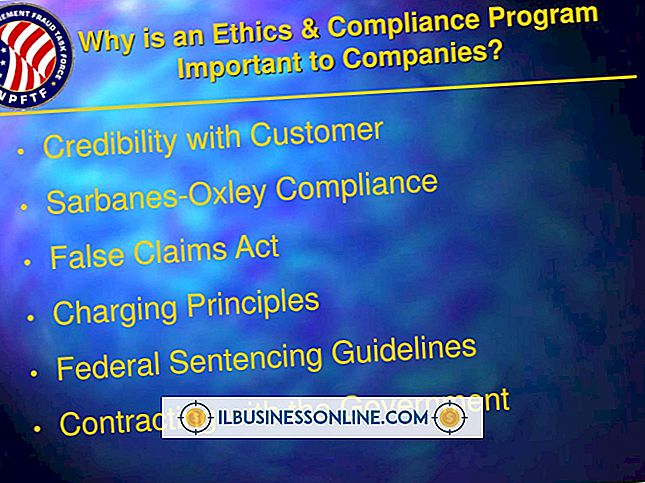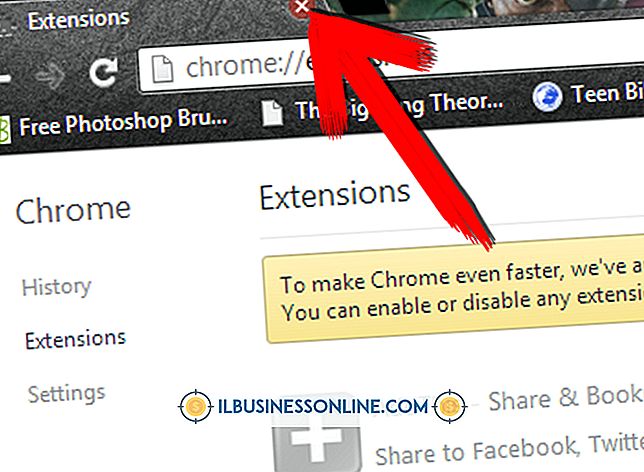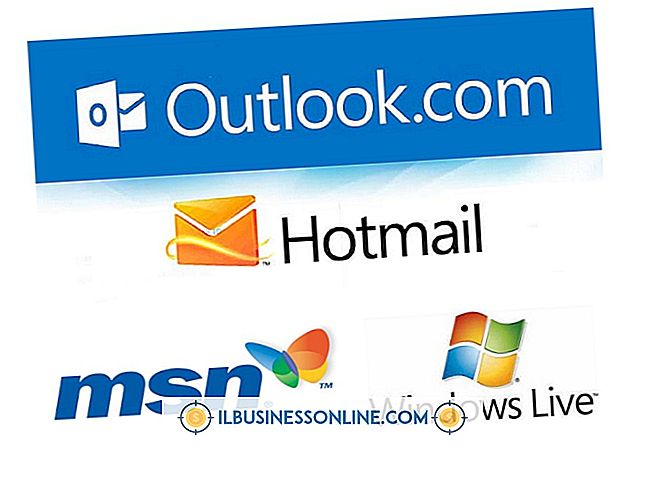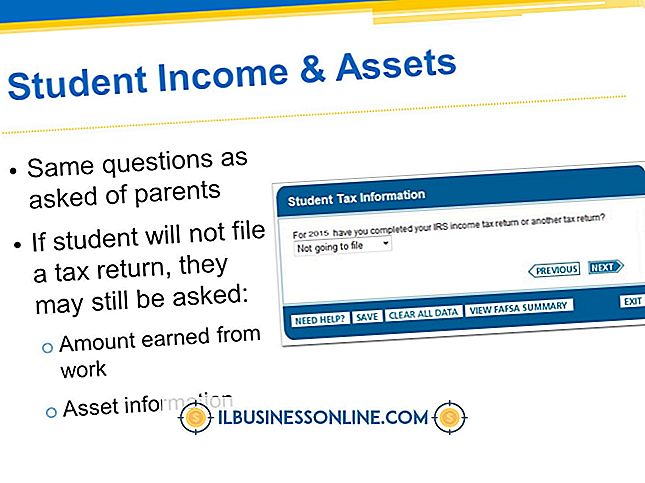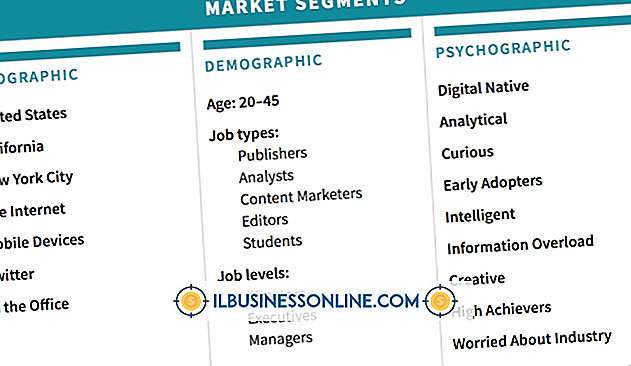Slik deaktiverer du Skype Plugin Manager

Plugins henviser til programvarekomponenter som forsterker en programvareplattform, for eksempel Skype, verdens største leverandør av Voice-over-Internet-protokoller. Skype og dets tredjepartsutviklere tilbyr flere plugins som legger til funksjoner og funksjonalitet, for eksempel ekstern samtale, Skype Muter og Skylook. Plugins bruker imidlertid verdifullt minne og hemmer datamaskinens hastighet. Skype Plugin Manager, som er en kjørbar fil, kontrollerer alle plugins som opererer i forbindelse med Skype, både innfødt og tredjepart. Du må deaktivere Skype Plugin Manager hver gang du starter Skype, ellers avinstallerer og installerer Skype for å deaktivere alle plugin og tillegg.
Deaktiver for en enkelt sesjon
1.
Start Skype. Trykk på "Ctrl-Shift-Esc" for å hente Windows Oppgavebehandling.
2.
Klikk kategorien "Prosesser" og finn skype.PM.exe.
3.
Klikk på "skype.PM.exe" og trykk på "Slett" -tasten. En dialogboks som bekrefter at du vil avslutte prosessen, vil vises.
4.
Klikk på "Avslutt prosess".
Installer Skype uten plugins på nytt
1.
Lukk Skype. Klikk Windows Start-knappen og skriv inn "kjøre" i feltet Søk etter programmer og filer. Trykk "Enter." En Kjør-dialogboks vises.
2.
Skriv inn "% appdata \ skype%" i Åpne-feltet i dialogboksen Kjør. Klikk på "OK".
3.
Kopier Bilder-filen i Skype-mappen og lagre den på skrivebordet. Kopier mappen som bærer ditt Skype-brukernavn og lagre det på skrivebordet ditt. Trinn 1 til 3 er valgfritt; Men hvis du hopper over dem, når du installerer Skype på nytt, vil informasjonen i Bilder og ditt brukernavn ikke overføres.
4.
Klikk på Windows Start-knappen, og skriv inn "legg til eller fjern programmer" i feltet Søk etter programmer og filer.
5.
Velg "Legg til eller fjern programmer" fra søkeresultatene som vises, og trykk "Enter".
6.
Velg "Skype 5.5" fra Avinstaller eller Endre et programvindu og klikk på "Avinstaller".
7.
Klikk på "Start" og skriv inn "kjøre" i feltet Søk program og filer. Trykk enter."
8.
Skriv "% appdata%" i dialogboksen Kjør og klikk "OK".
9.
Høyreklikk "Skype" i Roaming-vinduet og velg "Slett."
10.
Naviger til C: \ Programmer i din datamaskin og se etter Skype og SkypePM-mappen. Selv om du har slettet Skype, kan det hende at en annen kopi av mappen er på harddisken din. Slett Skype- og SkypePM-mappene hvis de er til stede.
11.
Klikk på Start og skriv inn "kjøre" i feltet Søk etter programmer og filer. Trykk "Enter." En Kjør-dialogboks vises.
12.
Skriv "regedit" i dialogboksen Kjør og klikk "OK".
1. 3.
Velg "Finn" i Rediger-menyen og skriv inn "Skype" i søkefeltet. Klikk på forstørrelsesglassikonet.
14.
Høyreklikk hvert resultat returnert med "Skype" i tittelen og velg slett det fra menyen.
15.
Naviger til Skype-nedlastingssiden og last ned den nyeste versjonen av Skype (se Resources).
16.
Fjern merket for "Installer Skype Extras Manager" i vinduet "Skype - Install" som vises under installasjonen. Klikk på "Installer". Hvis du valgte å ikke fullføre trinn 1 til 3, start Skype og følg instruksjonene på skjermbildet, og fyll ut trinnene 17 til 19.
17.
Klikk på Start og skriv inn "kjøre" i feltet Søk etter programmer og filer. Trykk på "Enter." Hvis du velger å ikke fullføre trinn 1 til 3, må du ikke fullføre dette eller følgende trinn.
18.
Skriv inn "% appdata% \ skype" i dialogboksen Kjør og klikk "OK".
19.
Kopier de to mappene du lagret på skrivebordet til mappen% appdata% \ skype. Start Skype og følg instruksjonene på skjermen.
Tips
- Med mindre du avinstallerer og installerer Skype, må du deaktivere Skype Plugin Manager hver gang du starter Skype.